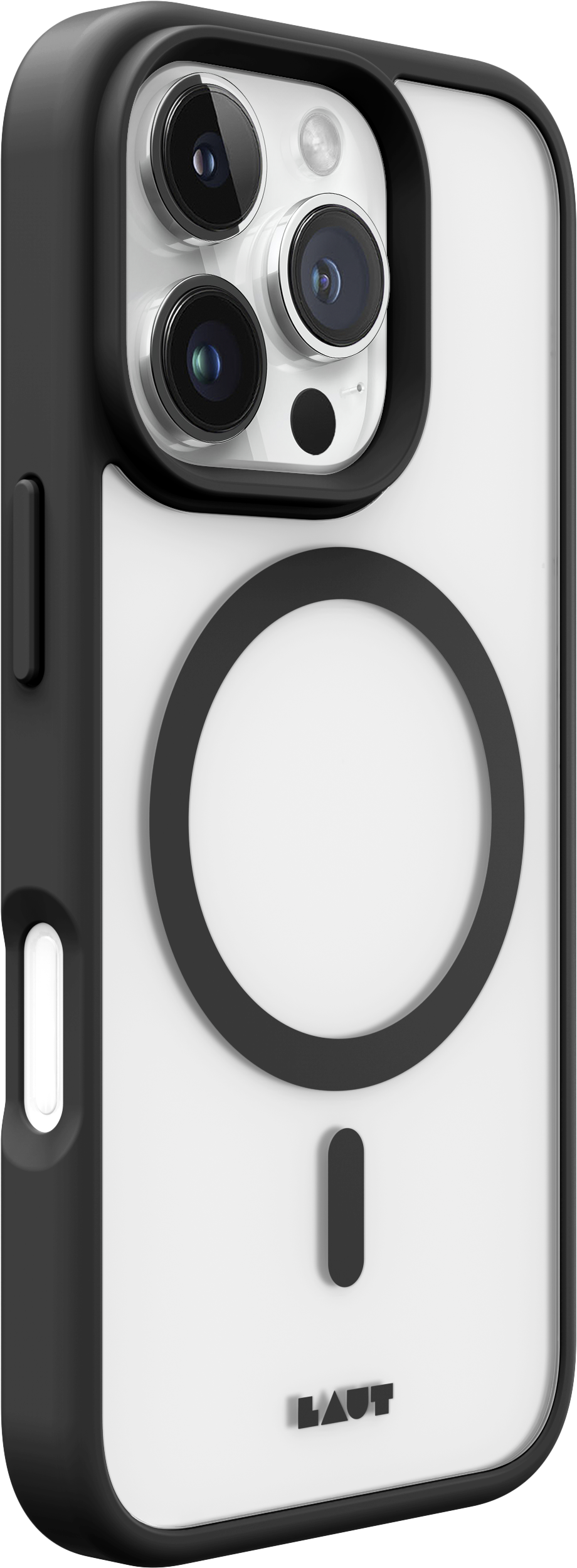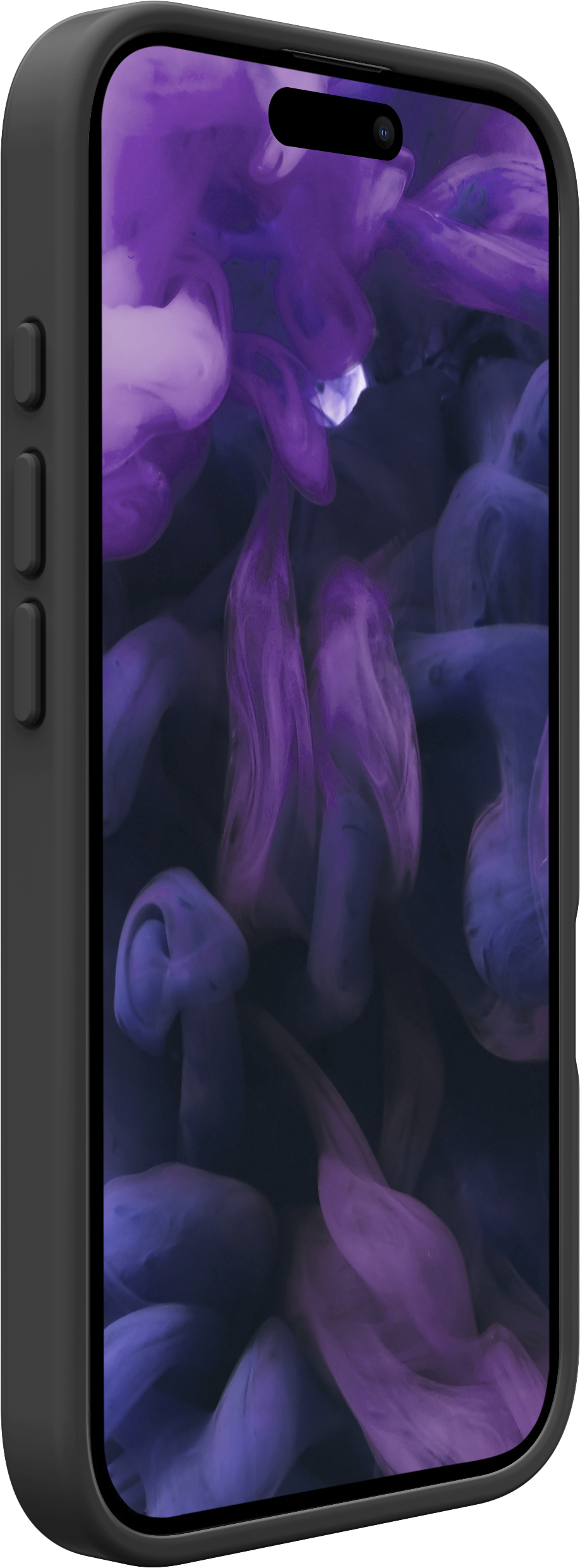Характеристики
Виробник:
LAUT
Матеріал:
Полікарбонат, термопластичний поліуретан
Сумісність:
iPhone 16 Pro
Тип:
Чохол-накладка
Колір:
Black
Опис
Чохол LAUT HUEX PROTECT
Відкрийте для себе втілення захисту та елегантності з HUEX PROTECT. Створений із застосуванням найсучаснішої технології формування, цей чудовий м’який чохол створений для захисту вашого iPhone 16 без шкоди для стилю. Його напівпрозора задня кришка демонструє приголомшливий колір і дизайн вашого телефону, а ударна структура всередині забезпечує додатковий рівень захисту від падінь і ударів.

Чохол HUEX PROTECT має приємне на дотик зовнішнє покриття, яке не тільки покращує зчеплення, але й додає першокласного вигляду та відчуття. Завдяки сумісності з MagSafe®, стійкій до подряпин поверхні та легкій установці за допомогою замикання HUEX PROTECT стане ідеальним компаньйоном для вашого iPhone 16.

Приємний на дотик
М’яке покриття створює відчуття розкоші та забезпечує надійне утримання, що допомагає уникнути випадкового ковзання або падіння пристрою.
Тест на падіння з висоти 4,2 м
Довірте захист вашого iPhone серії 16 чохлу HUEX PROTECT. Він витримав падіння з висоти 4,2 метра, гарантуючи безпеку пристрою від пошкоджень при ударах і падіннях.
Ультратонкий дизайн
HUEX PROTECT поєднує стиль та функціональність завдяки своєму елегантному і тонкому дизайну. Цей чохол зберігає витонченість iPhone 16, не додаючи зайвого об’єму, та підкреслює естетику пристрою.
Технологія IMPKT Cell
Користуйтеся перевагами інноваційної технології IMPKT Cell, яка рівномірно розподіляє силу ударів по всьому корпусу, зменшуючи ризик пошкодження iPhone.

Подібні товари

Чохол LAUT HUEX PROTECT case with MagSafe for iPhone 16 Pro - Black ( L_IP24B_HPT_BK)
Підтвердження по SMS
×Код відправлено на